データ統合への接続
データ統合を使用する前に、管理者権限を持つユーザーが、セキュリティおよびネットワーキングを構成し、ステージング、テスト、本番などのシナリオに対応する様々なデータ統合ソリューション用にワークスペースを作成します。
このチュートリアルでは:
- 管理権限を持たないユーザーのアクセス・ポリシーを作成します。
- 作成して使用するデータ統合リソース用のワークスペースを作成します。
- ワークスペースOCIDを取得して、そのワークスペースへのアクセスを制限するために必要なポリシーを作成します。
開始する前に
データ統合ワークスペースを作成するには、次のものが必要です:
- 管理者権限を持つOracle Cloud Infrastructureアカウント。Oracle Cloud Infrastructureにサインアップしてください。
- コンパートメント
- 少なくとも1つのリージョナル・サブネットを持つ仮想クラウド・ネットワーク(VCN)
- ワークスペースを担当するユーザーのグループ
- データ統合サービスへのアクセス権
1. アクセス・ポリシーの作成
2. ワークスペースの作成
- Oracle Cloud Infrastructureコンソールのナビゲーション・メニューで、「アナリティクスおよびAI」に移動します。「データ・レイク」で、「データ統合」を選択します。
- 「ワークスペース」をクリックします。
- 「リスト範囲」の下の「コンパートメント」メニューから、前の項でポリシーを作成したコンパートメントを選択します。
- 「ワークスペースの作成」をクリックします。
-
「ワークスペースの作成」パネルで、次のようにフィールドに入力し、「作成」をクリックします:
3. ポリシーを作成するためのワークスペースOCIDの取得
必要なポリシーを作成し、ワークスペース・レベルでポリシーを制限するには、ワークスペースOCIDが必要です。
ワークスペースOCIDを取得するには、次のいずれかの手順を実行します。
- 「ワークスペース」ページで、ワークスペースに対応する「アクション」メニュー(
 )を選択し、「OCIDのコピー」を選択します。
)を選択し、「OCIDのコピー」を選択します。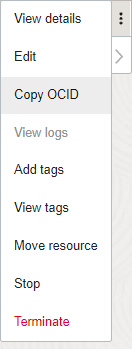
- ワークスペースの「ホーム」タブで、ワークスペース名の横にあるヒント内の「コピー」リンクをクリックします。
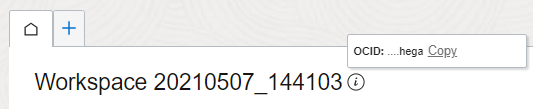
その他のリソース
さらに学習するには、次のURLを参照してください。
次の手順
ワークスペースの作成後は、次のことができます: